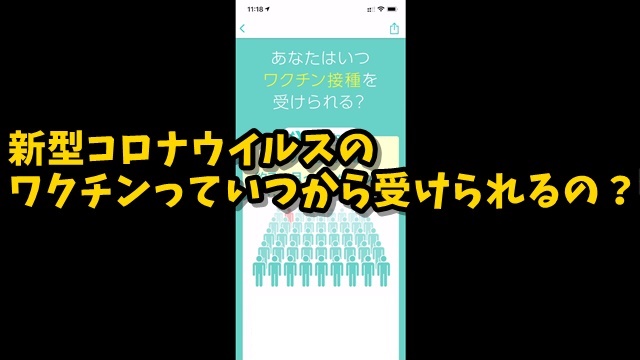Warning: Trying to access array offset on value of type bool in /home/kaz3417/pclessontv.com/public_html/wp-content/themes/izm_tcd034/functions/short_code.php on line 32
Warning: Trying to access array offset on value of type bool in /home/kaz3417/pclessontv.com/public_html/wp-content/themes/izm_tcd034/functions/short_code.php on line 32
今回は、新型コロナウイルスのワクチンを
受けられる時期を予測できるアプリをご紹介します。
■NewsDigest iOS版
■NewsDigest Android版
<スポンサードリンク>
2021年2月17日から
新型コロナウイルスワクチンの
摂取が始まりましたが
この記事を書いている時点では
まずは医療従事者の方から
摂取を始めていき
その後、65歳以上の高齢者
基礎疾患をお持ちの方
高齢者施設で働いている方…
といった順番で
摂取を進めていく予定になっています。
今回ご紹介する「NewsDigest」
というニュースアプリでは
自分の年齢や職業
住んでいる自治体などを
入力することによって
いま現時点で、ワクチンを
いつ頃受けられるかを
調べることができます。
この記事を書いている
2021年2月の時点では
まだ、多くの方の摂取は
先の時期になりますが
ワクチンが受けられるようになったら
すぐ受けたい。といった場合は
このアプリで、定期的に
チェックすると良いと思います。
使い方を動画で解説していますので
気になる方は、以下よりご覧ください↓
■NewsDigest iOS版
■NewsDigest Android版
■使用ソフト
・iPhone画面ミラーリング:ApowerMirror
⇒ https://pclessontv.com/apowermirror
・動画キャプチャー:Bandicam
⇒ https://pclessontv.com/bandicam
・動画編集:filmora9
⇒ https://pclessontv.com/filmora9
ではでは、今回はこのへんで。
<スポンサードリンク>